Hjälp och kom igång
Hur importerar jag kontodata från Avanza?
1) Logga in på Avanza och gå till gamla innehavssidan (Min ekonomi > Innehav > Till gamla innheavssidan).
2) Kopiera hela sidan (Ctrl/Cmd+A följt av Ctrl/Cmd+C).
3) Gå till Balansify och klista kontodatan (Ctrl/Cmd+V).
4) Kolla så all data ser rätt ut och klicka sedan på Spara knappen.
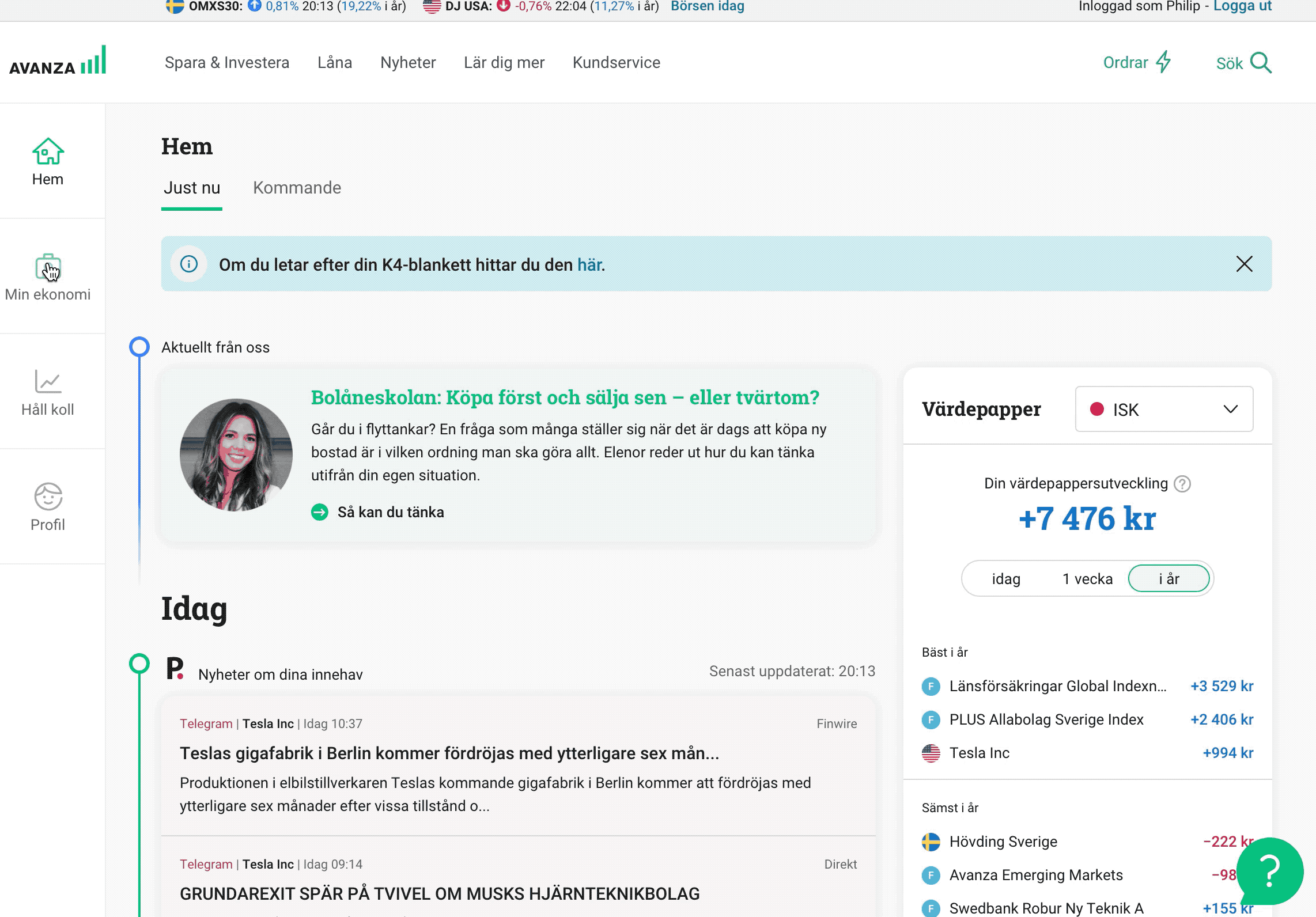
Hur importerar jag kontodata från Lysa?
1) Logga in på Lysa, skrolla ner på sidan och välj ett av dina konton.
2) Skrolla till Innehav och vänta till datan visas.
3) Tryck Ctrl+A Ctrl+C (Cmd+A, Cmd+C) för att kopiera sidan.
4) Ctrl+V eller Cmd+V på Balansify för att importera.
5) Se till så att konto data ser rätt ut och klicka sedan på Spara knappen.
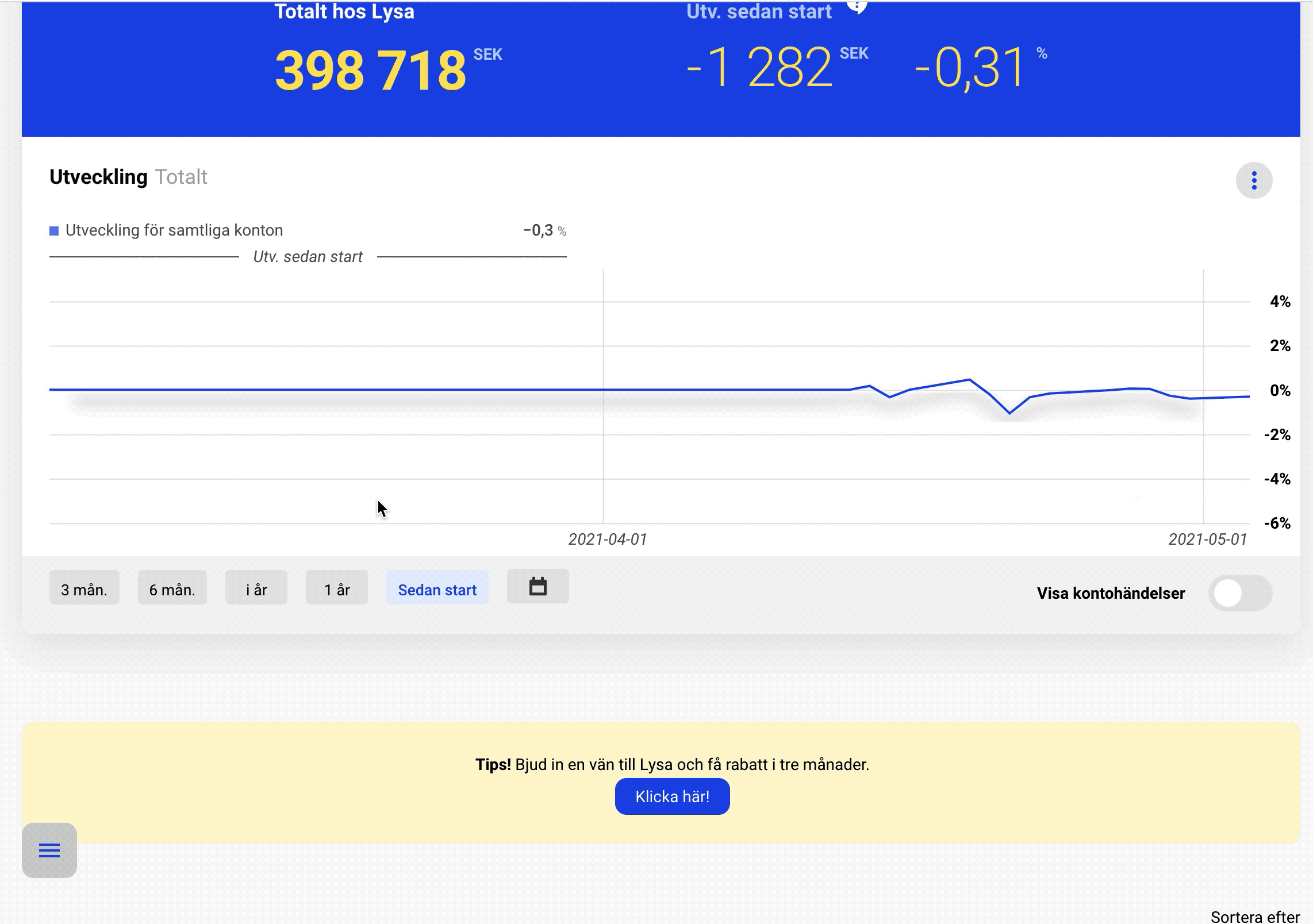
Hur importerar jag kontodata från Nordnet?
1) Logga in på Nordnet och gå till Depåöversikt.
2) Se till att webbläsarens skärm är bred nog för att visa kolumnerna "Avkast. %" och "Avkast. SEK".
3) Kopiera hela sidan (Ctrl/Cmd+A följt av Ctrl/Cmd+C).
4) Gå till Balansify och klista kontodatan (Ctrl/Cmd+V).
5) Kolla så all data ser rätt ut och klicka sedan på Spara knappen.
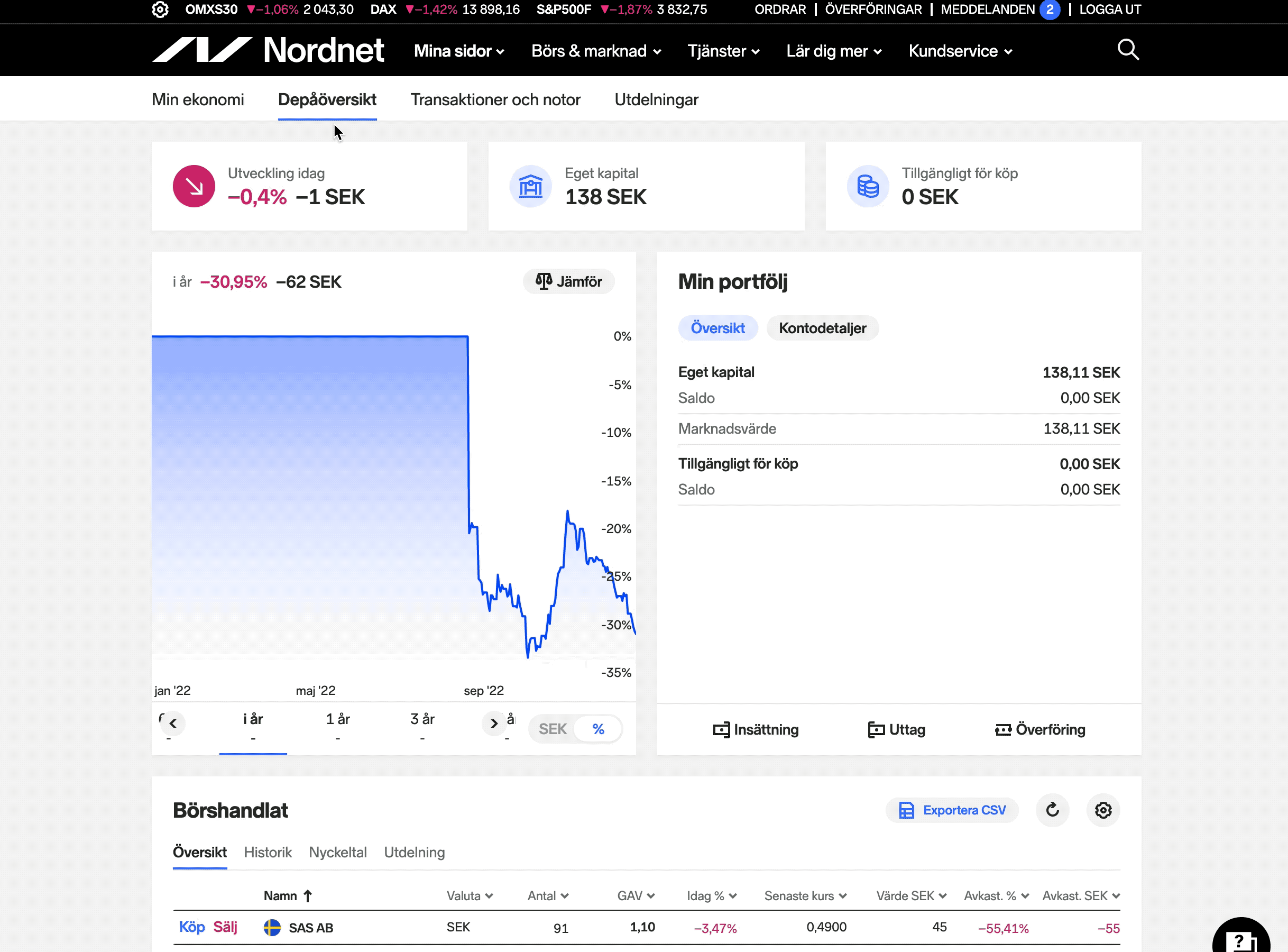
Hur lägger jag in fonder manuellt?
1) Klicka på lägg till "Fond"
2) Sök efter fonden du vill lägga till under "Fondnamn"
3) Mata in bank och depå information (valfritt)
4) Fyll minst 2 inköpsfält (värde, pris, eller andelar).
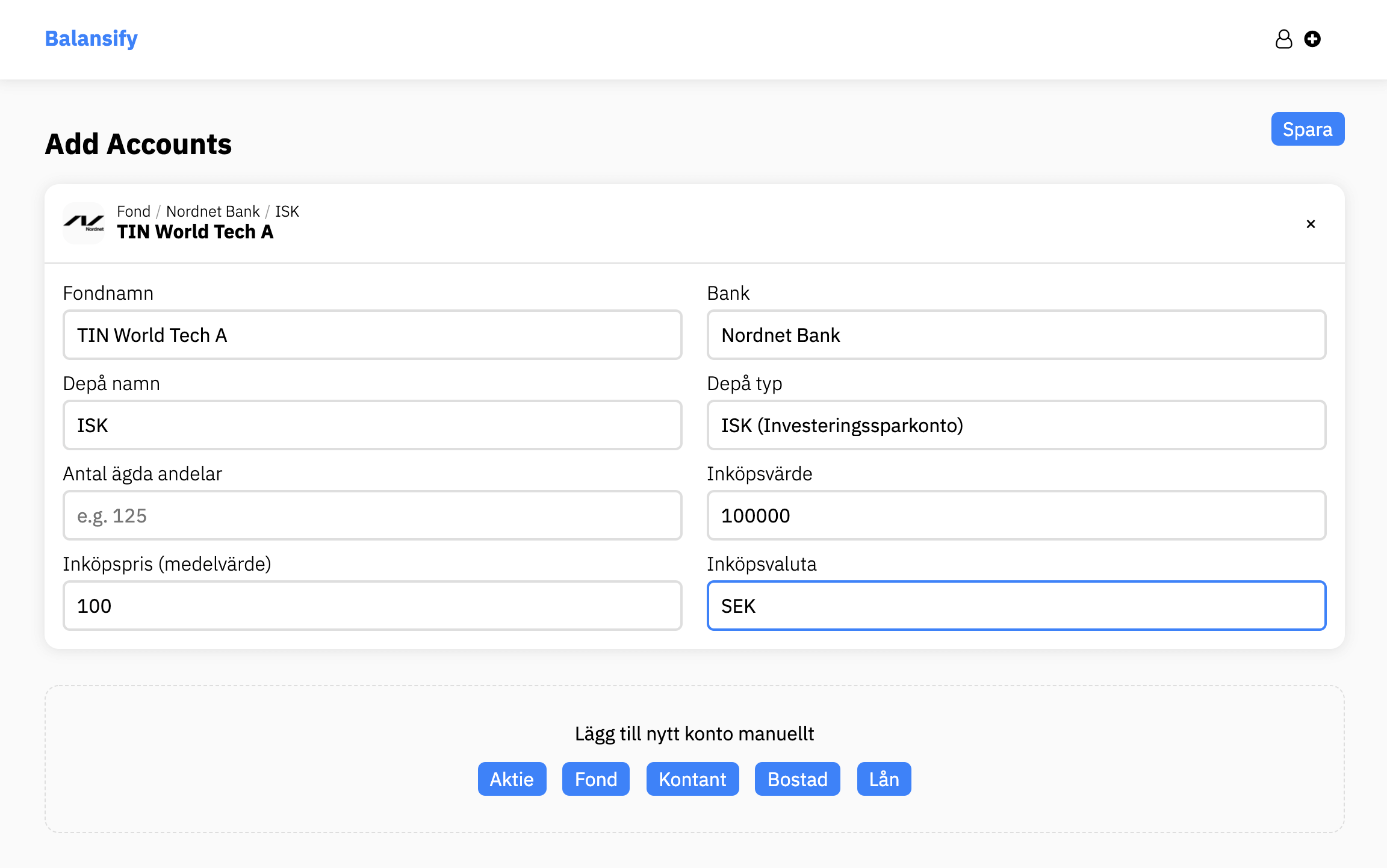
Hur lägger jag in aktier manuellt?
1) Klicka på lägg till "Aktie"
2) Sök efter aktien du vill lägga till under "Aktienamn"
3) Mata in bank och depå information (valfritt)
4) Fyll minst 2 inköpsfält (värde, pris, eller andelar).
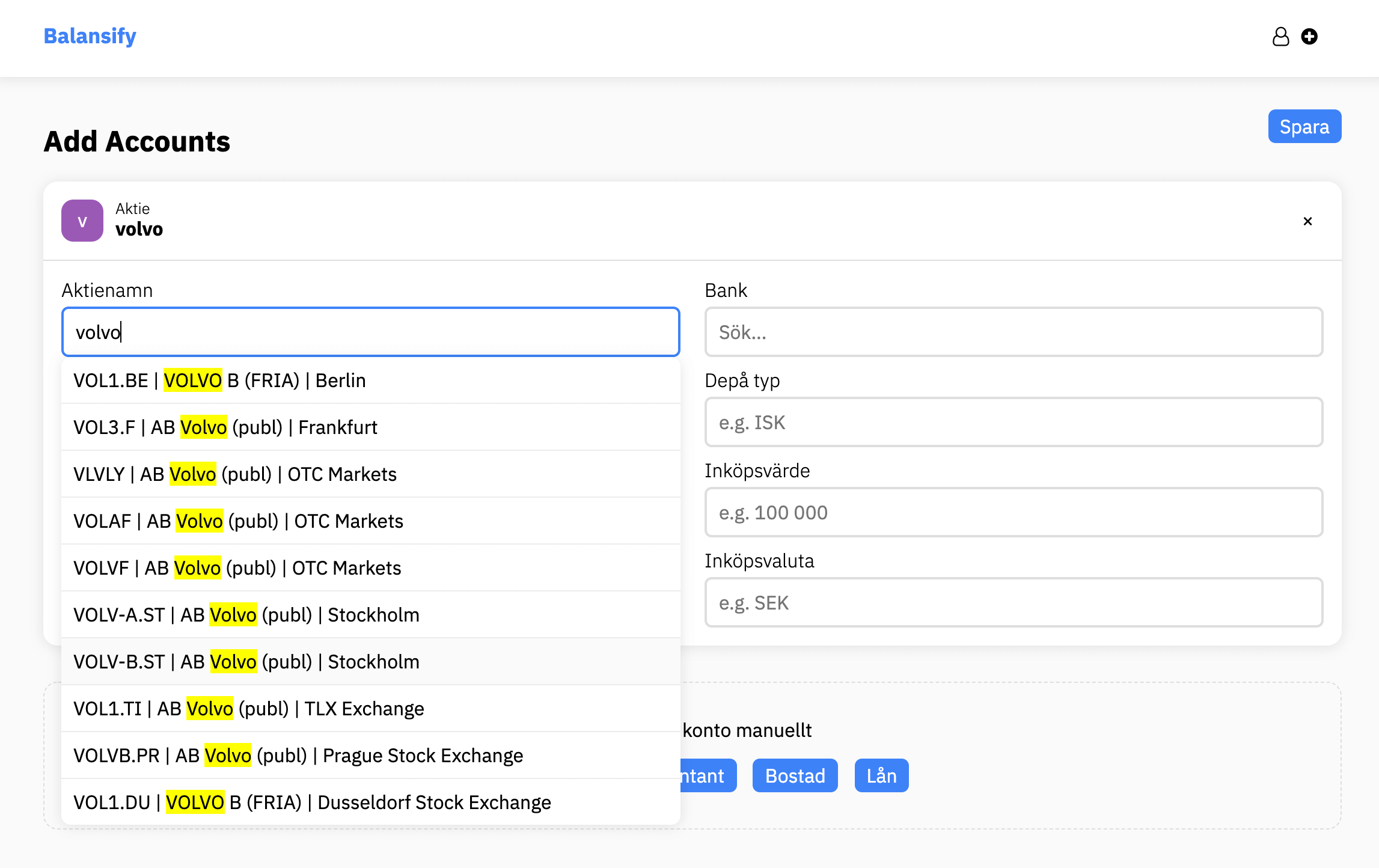
Hur lägger jag till en bostad?
1) Klicka på lägg till "Bostad"
2) Ange inköpsvärdet på bostaden (inköpsdatum valfritt)
3) Välj om du vill ange nuvarande värde automatiskt eller manuellt
4) För automatiskt värde ange yta och sök område för statistik
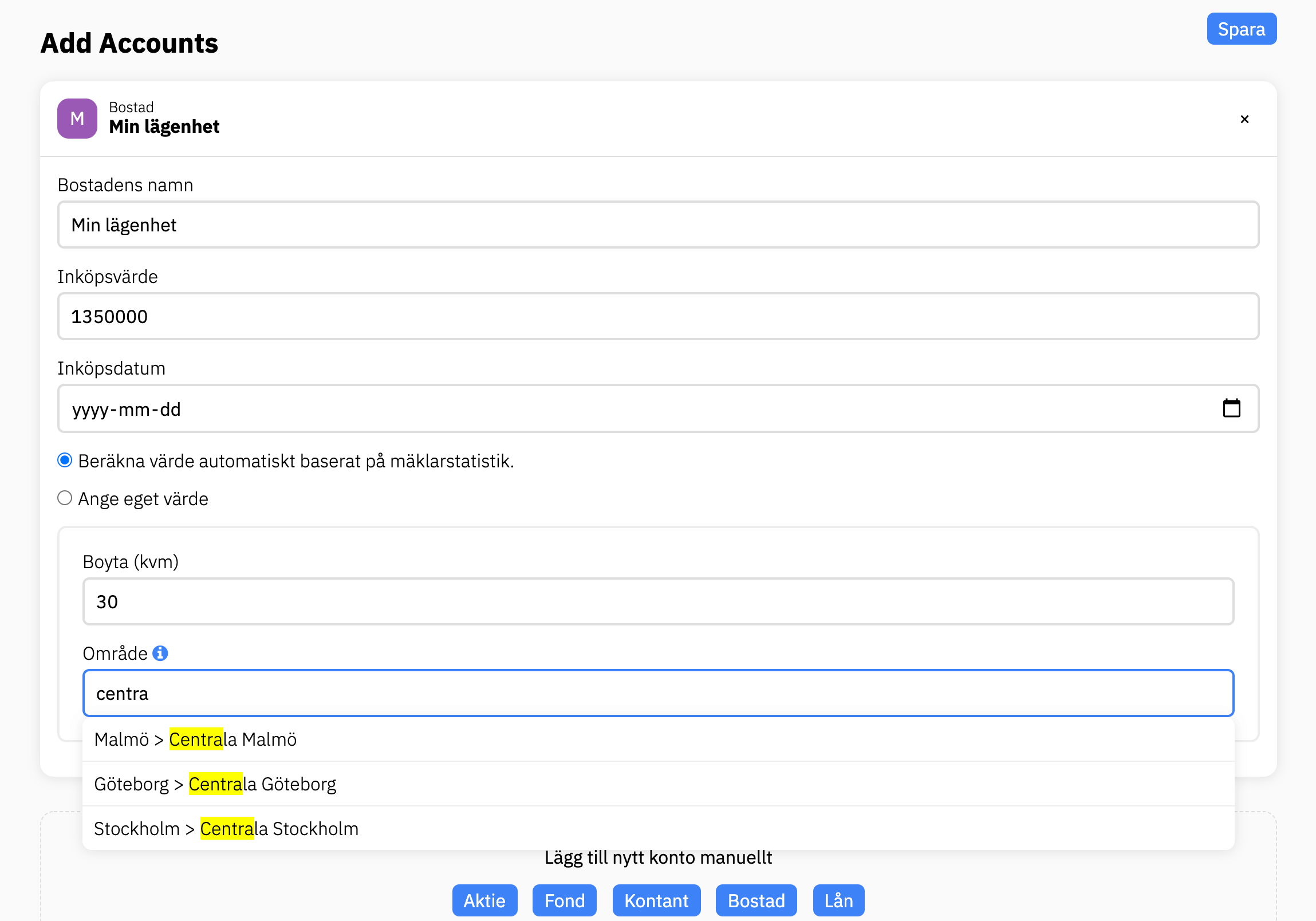
Hur lägger jag in bankkonton, sparkonton och andra kontanter?
1) Klicka på lägg till "Kontant"
2) Välj bank och mata in övriga fält
3) Du kan välja att kontot avser fritt eller bundet kapital
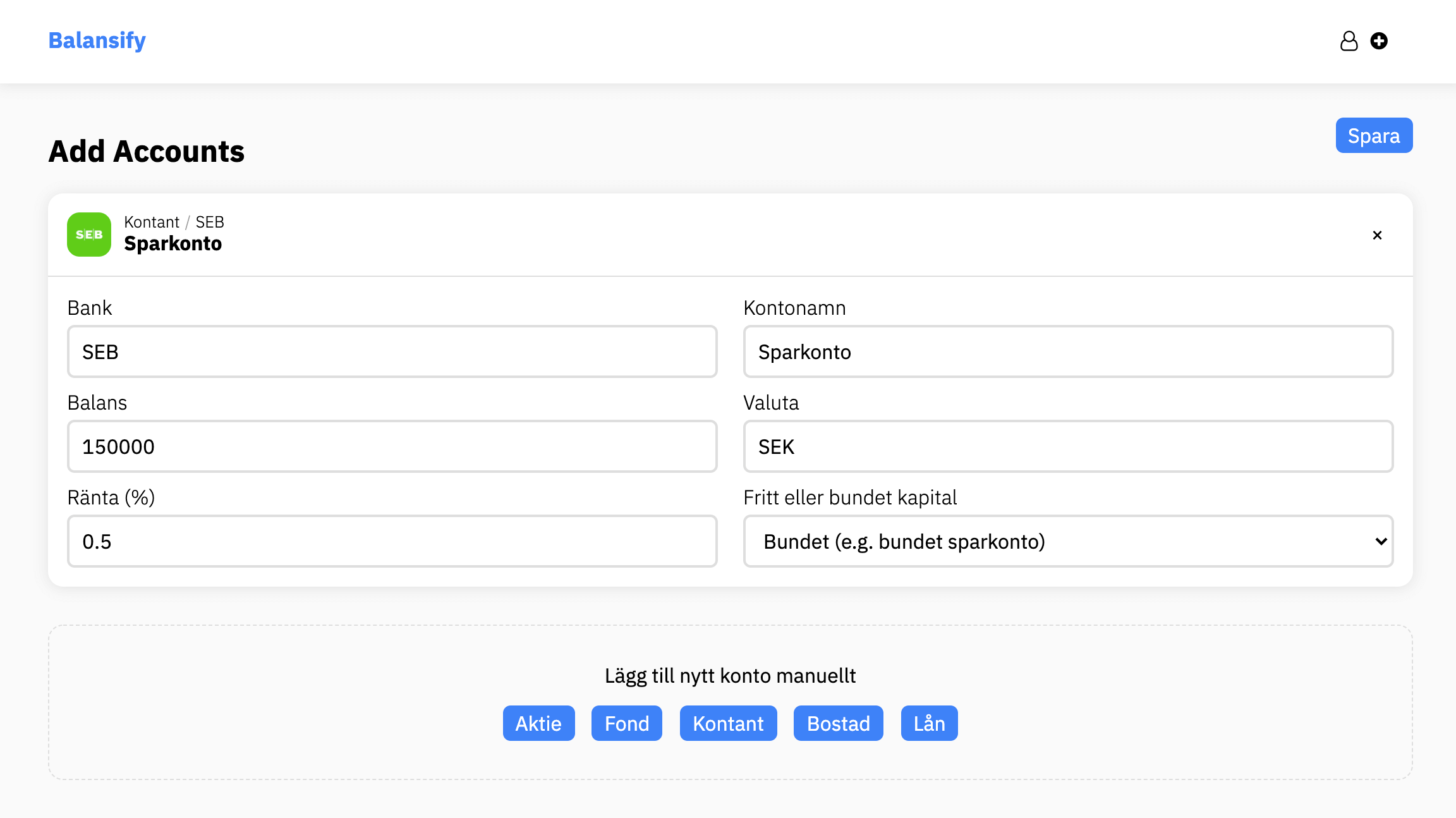
Hur övervakar jag aktier/fonder som jag inte äger?
1) Lägg till en ny aktie eller fond utan att ange något i inköpsfält. Du behöver inte ange Bank heller.
2) Ange ett "Depånamn" om du vill gruppera dina övervakade aktie/fonder.
3) I din portföljöversikt, välj tidsperiod för att se utveckling.
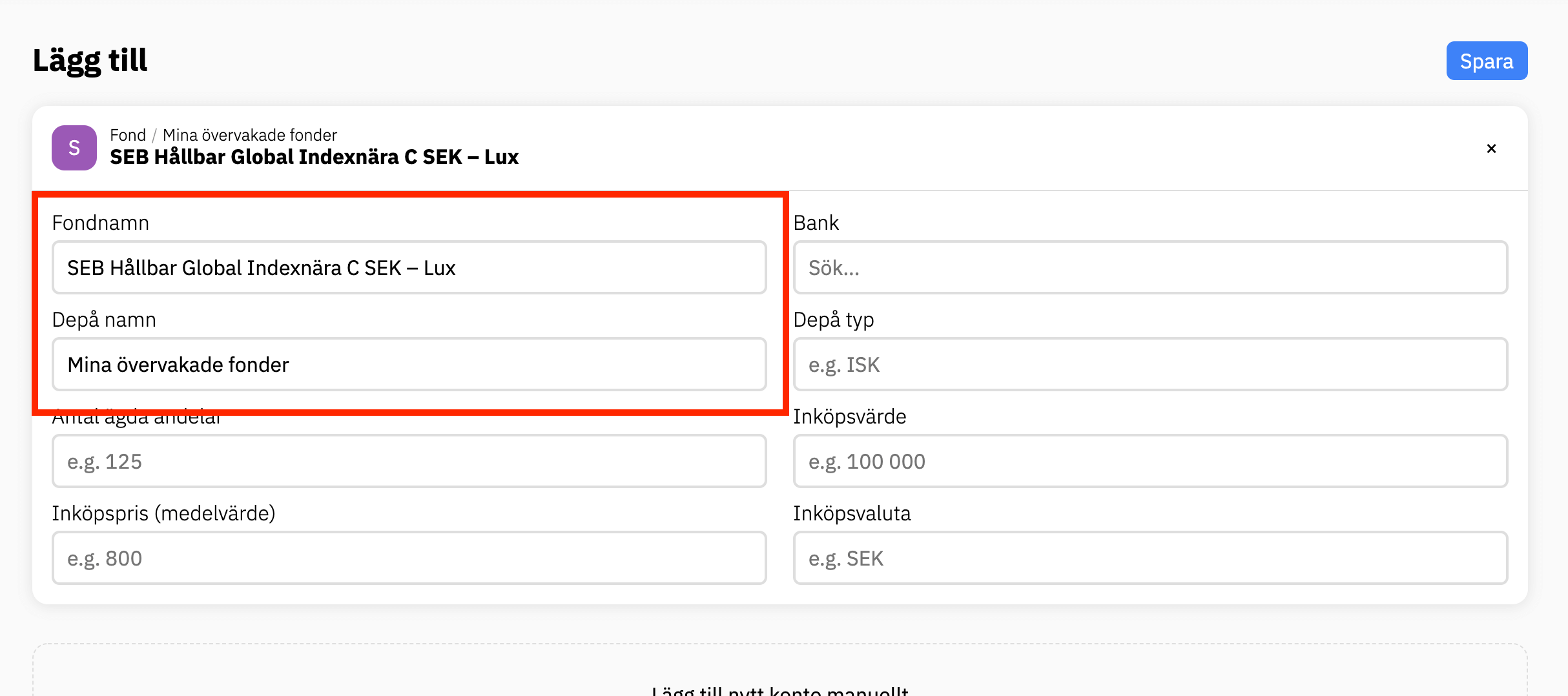
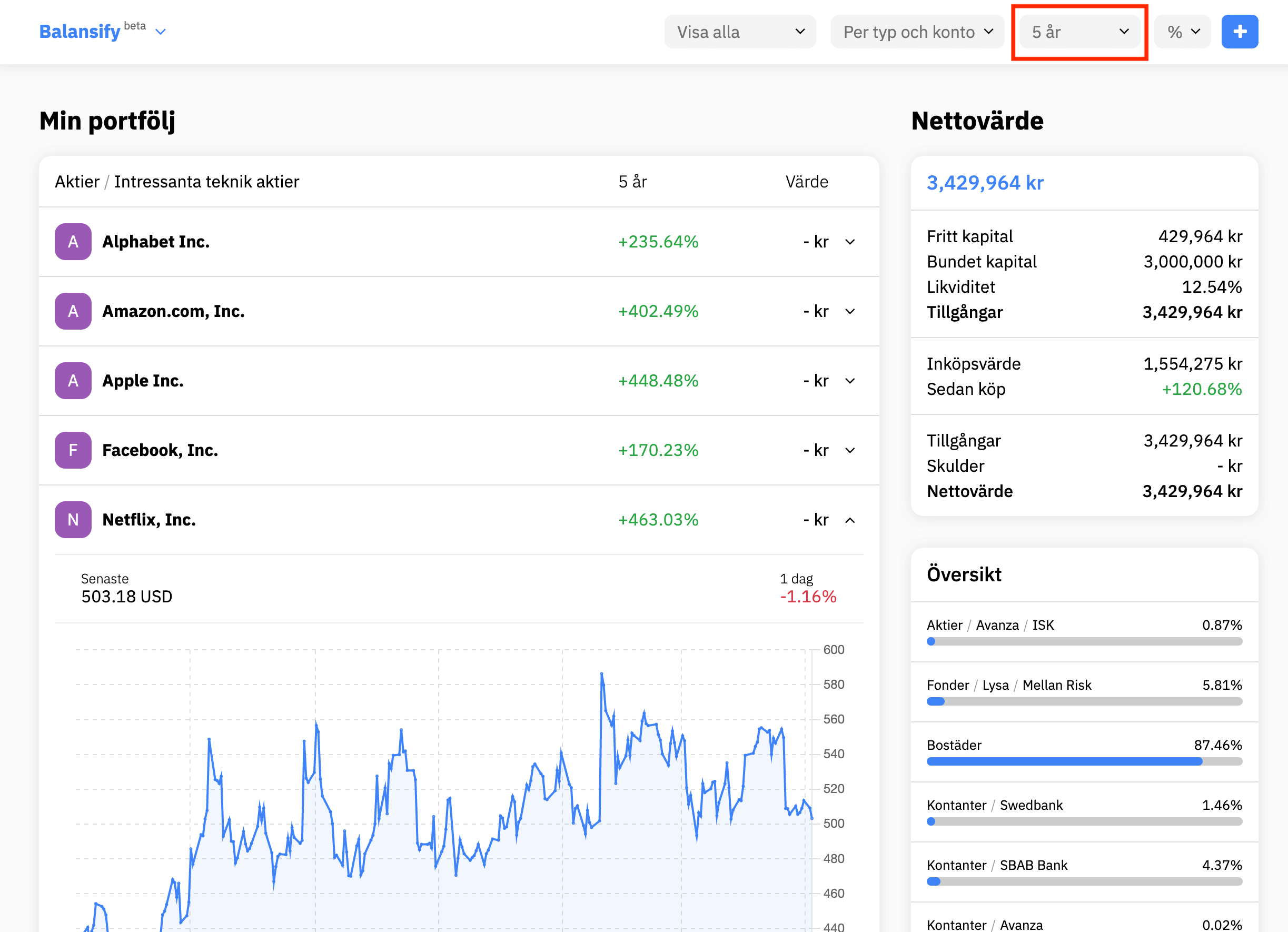
Hur kan jag gruppera mitt innehav (t.ex. fyra-hinkar)?
Ange hink genom att fylla i "Kontogrupp" fältet.
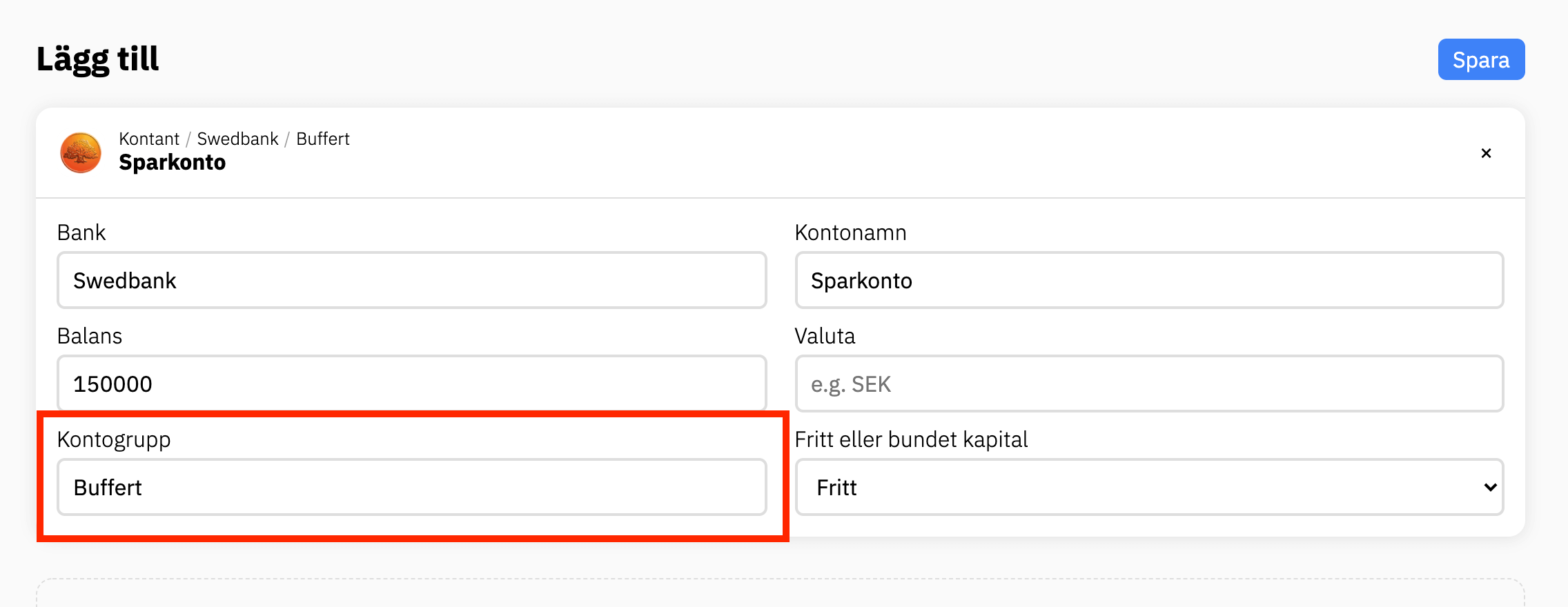
Här är ett exempel med "Buffert" för bank- och sparkonton, "Hög Risk" för fonder, "Lekhink" för aktier, och "Mellan Risk" för fonder och bostad.
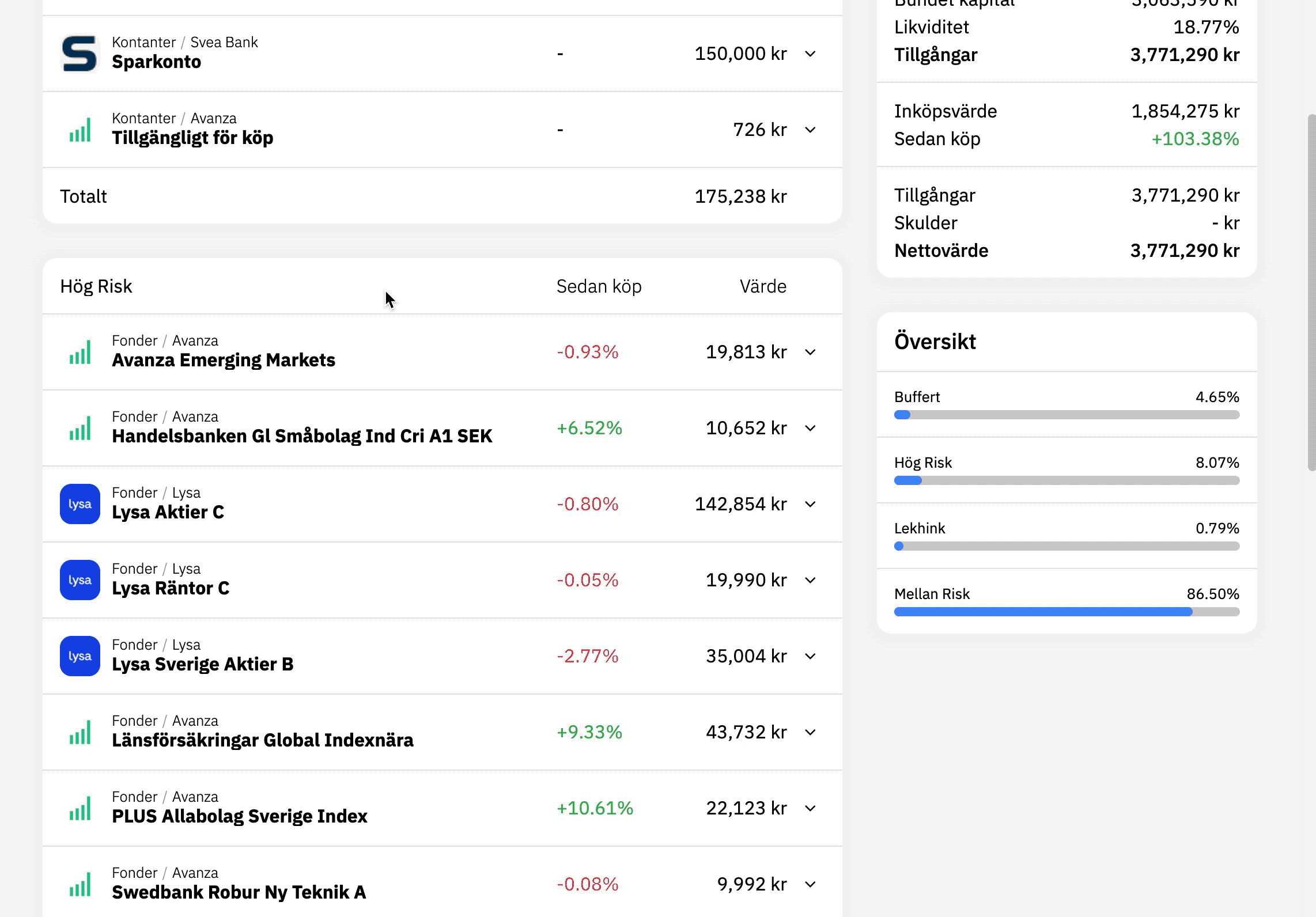
Hur kan jag se min aktie-ränta fördelning?
1) Välj "Investeringar" för att endast visa aktier och fonder.
2) Välj "Tillgångsallokering" i översikts-vyn.
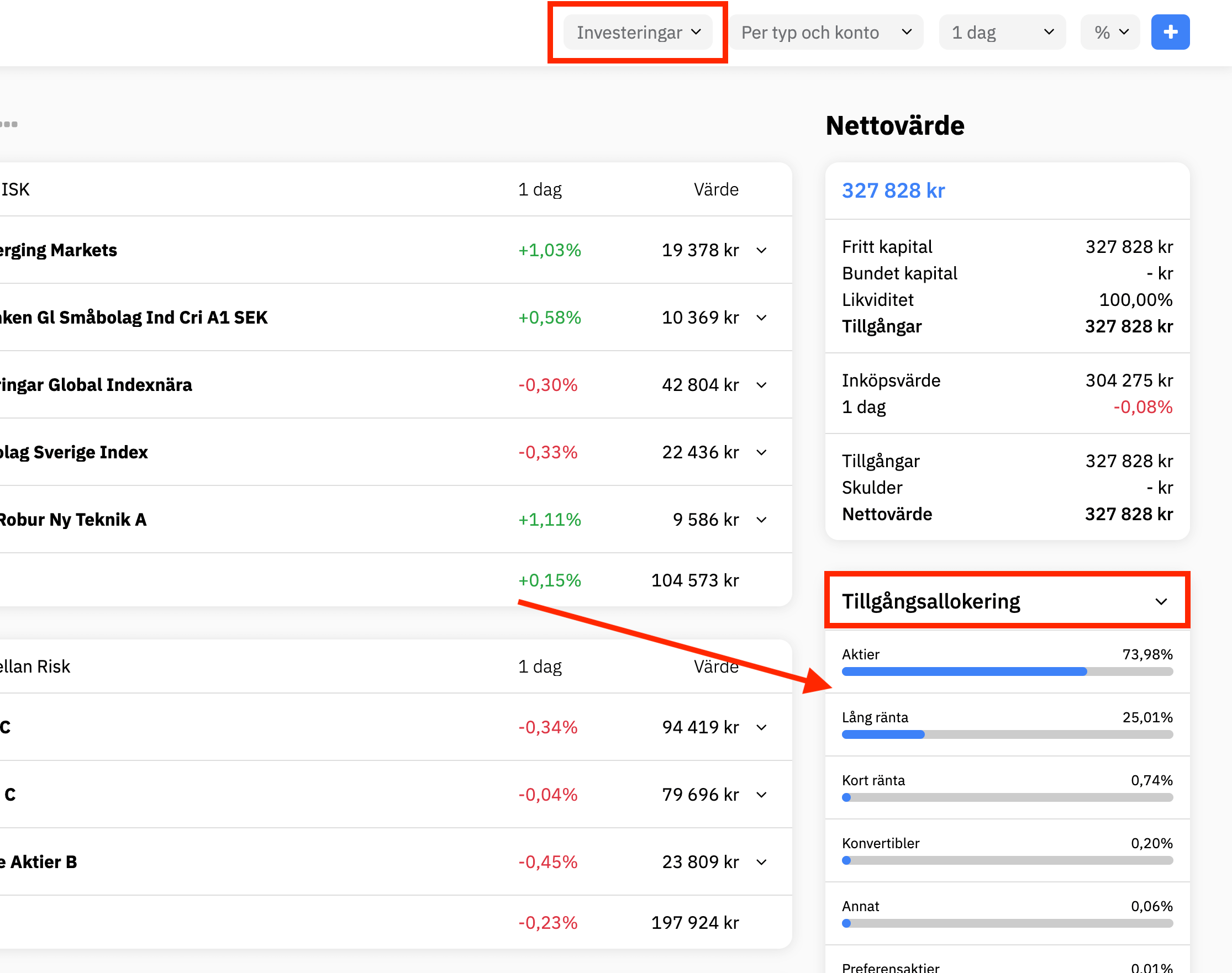
Hur exporterar jag min data?
1) Klicka "..." bredvid portföljnamnet.
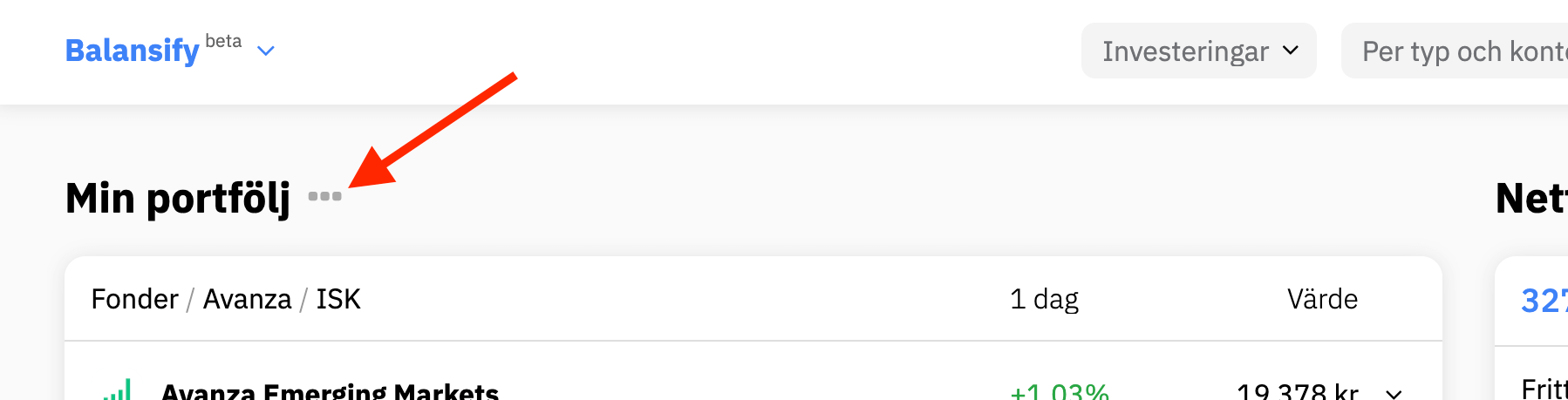
2) Skrolla ner till "Export".
3) Välj vilka fält att exportera.
4) Välj export format.
5) Klicka "ladda ner" eller kopiera länken.
Obs: export-länkar innehåller en unik nykel. Om du vill stoppa tillgång till befintliga länkar (t.ex. som används i Google Sheets), klicka på "Återställ export nyckel".
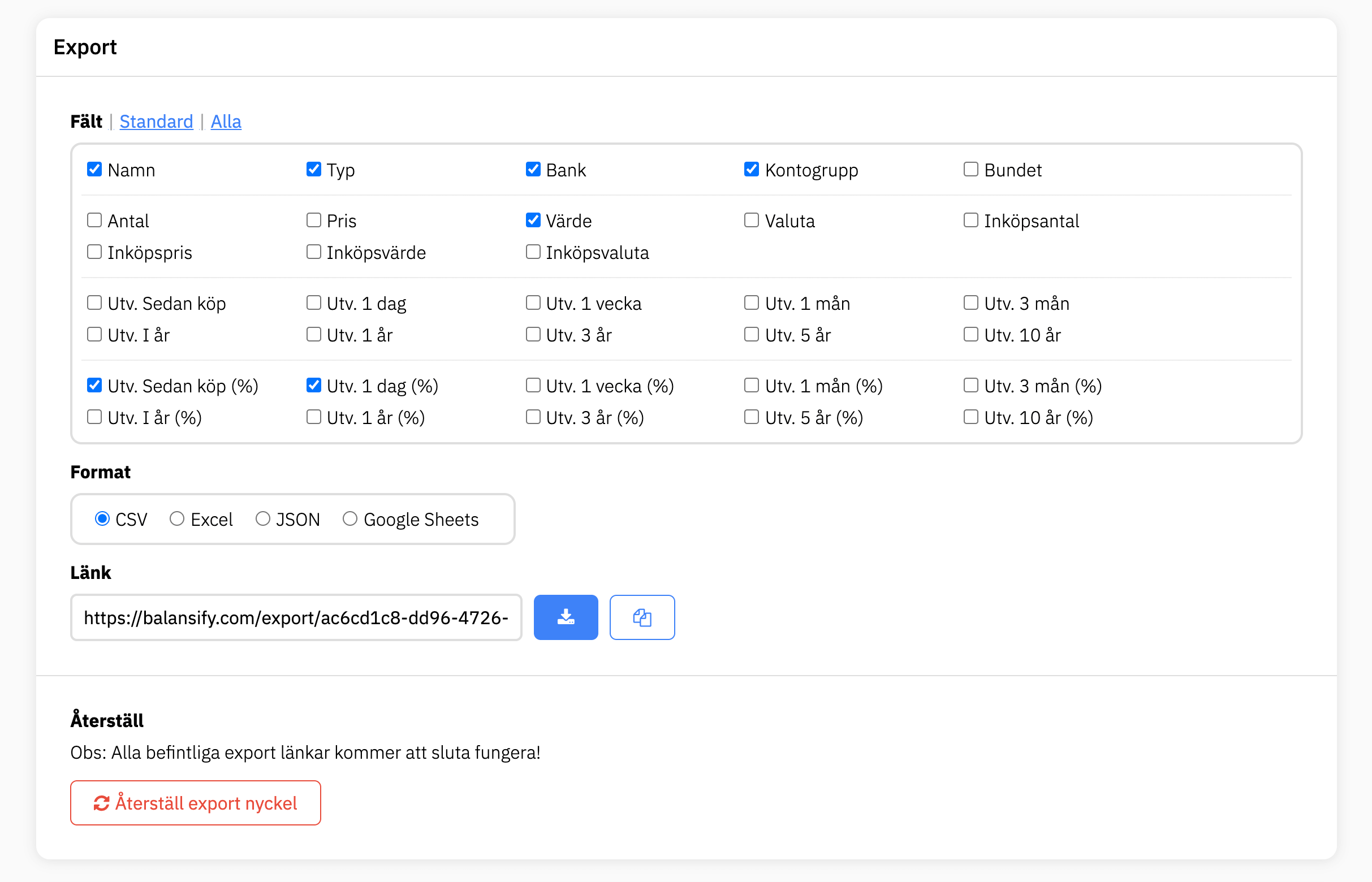
Med "Google Sheets" export är det enkelt att få in data som uppdateras "live".
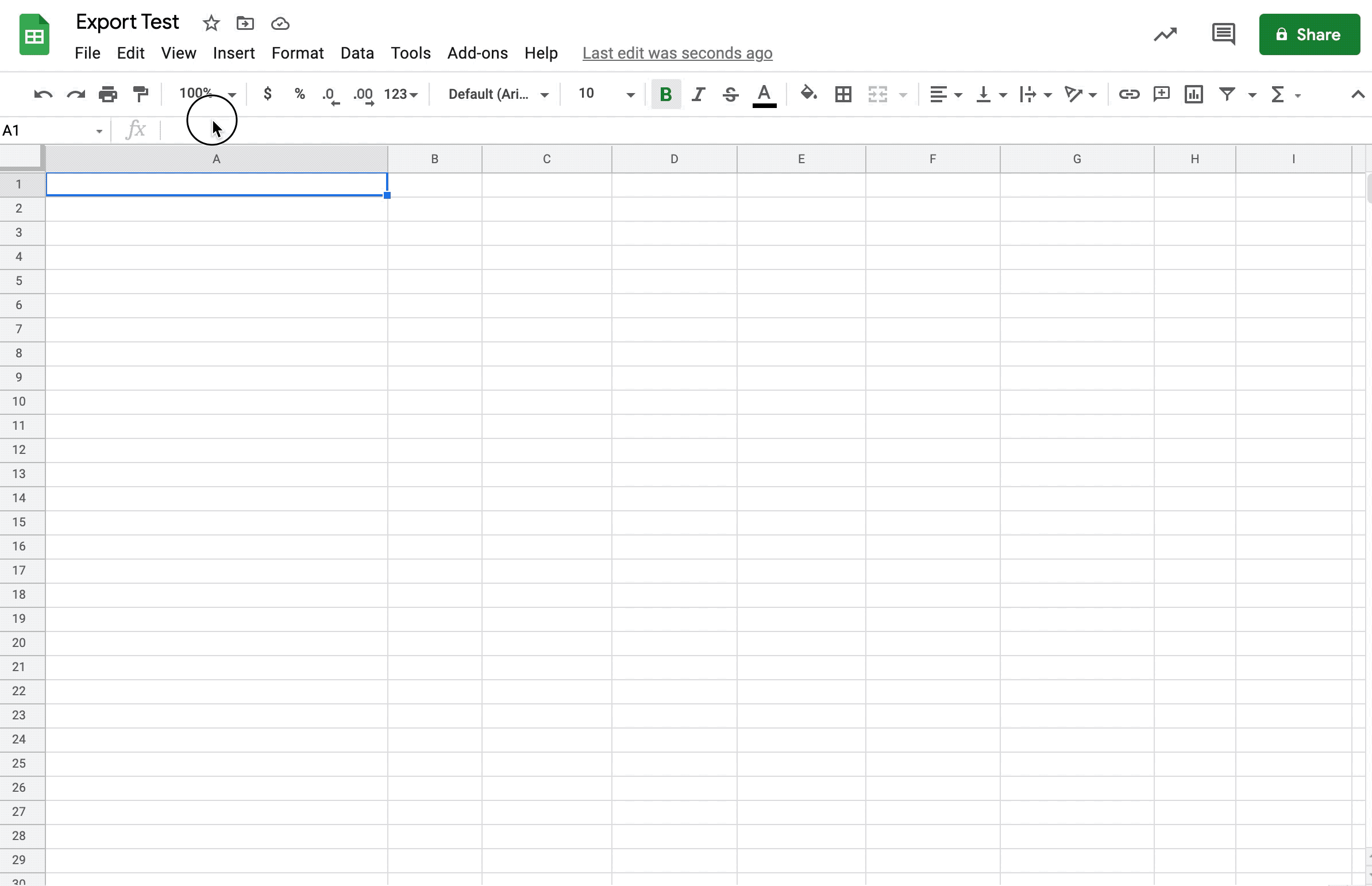
Övriga frågor?
Hör av dig till [email protected].